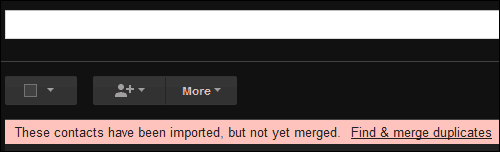Cum să importați contactele dvs. Outlook.com în contul dvs. Gmail
Microsoft Gmail Google Outlook.Com / / March 19, 2020
Utilizați în prezent un cont Gmail, dar doriți să vă contactați și Outlook.com? Nu vă temeți, există o soluție ușoară pentru a le importa în Gmail.
Dacă ați fost mult timp utilizator de Hotmail, probabil că ați fost schimbat la noul Outlook.com reînnoit.
Exportă contacte Outlook.com
În primul rând, va trebui să exportați contactele dvs. din Outlook.com. Conectați-vă la contul dvs. și faceți clic pe săgeata de lângă sigla Outlook din partea stângă sus a ecranului.

Apoi selectați Persoane.
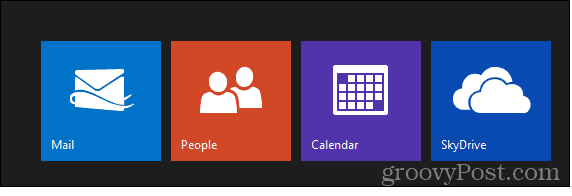
Apoi apasa Gestionare> Export. Apoi descărcați fișierul CSV care conține toate contactele dvs. și salvați-l într-o locație convenabilă pe computer.
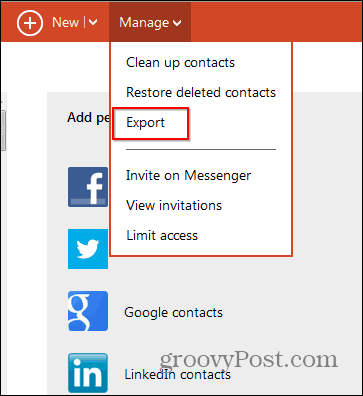
Importați contacte în Gmail
Acum conectați-vă la contul dvs. Gmail și dați clic pe săgeata de lângă Gmail, apoi Contacte.

Apoi mergi la Mai mult> Import.
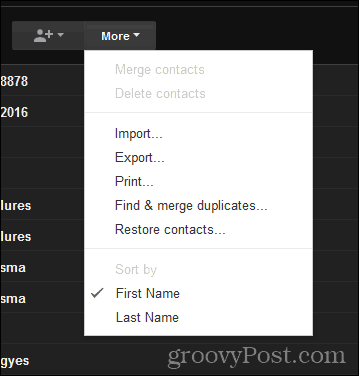
Căutați fișierul Excel CSV salvat din Outlook.com și faceți clic pe Importare.
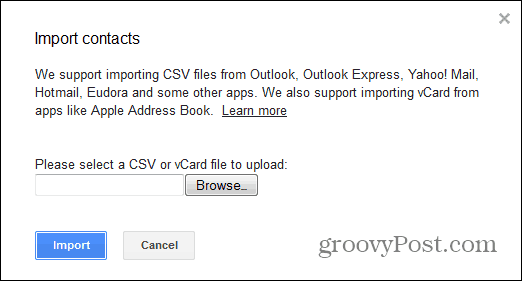
Contactele dvs. vor fi importate și vor apărea într-un folder pe care îl puteți găsi în partea dreaptă a ecranului.
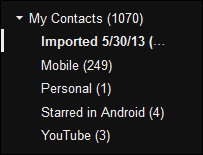
Gmail vă va întreba dacă doriți ca acestea să fie combinate cu cele existente, ceea ce vă recomand să evitați duplicatele. După ce ați făcut clic pe Găsiți și îmbinați duplicatele și duplicatele confirmate pentru îmbinare, toate ar trebui să fie în perfectă stare de funcționare.